企業でOffice365を導入している企業で、使っていると動作が重いというトラブルが少なくないようです。
例えば、Office365でメールを利用している場合、メールの動作が重いということがあるのではないでしょうか。メールは業務において重要な情報伝達ツールなので、メールが重いということは、大問題になることがあります。
そして、Office365の動作が重たいという場合は、どこがボトルネックになっているかを調査する必要があります。
Office365はインターネットに接続する事や、outlookが多くのセッションを持つ為、間のプロキシ、FWなどがボトルネックになっていないかをチェックする必要があります。
そして、 Office365、Exchange onlineを利用している環境で、outlookの動作が重い場合に、簡単に調査する方法があるので紹介します。
情報元は「Exchange ブログ JAPAN」です。
Exchange サーバーへの接続遅延を感じたら
https://blogs.technet.microsoft.com/exchangeteamjp/2009/11/27/exchange/
ここで書かれているのは、Outlook から Exchange Server への通信に遅延が発生している場合に、Outlook からの接続状況を確認することで、ネットワークと Exchange Server の処理速度を把握することができるとあります。
そして、ここ重要ですね。outlookは多くのセッションを持つのですが、ディレクトリ、メールボックス、パブリックフォルダで接続を持ちます。例えば、予定表の共有も一つ一つがセッションになります。
また、ディレクトリ、メールボックス、パブリックフォルダのように、接続先ごとに状況を把握することができるため、遅延がどのサーバーに起因しているのかの簡単な切り分けを行うことも可能です。
では、手順の抜粋です。 ①タスク トレイに表示されているアイコンを Ctrl キーを押しながらマウスを右クリックし、表示されたショートカット メニューより [接続状態] をクリックします。 ②表示された [Exchange Server の接続状態] ウィンドウに記載されている項目の意味は次の通りです。 ※画像はサイトの抜粋。
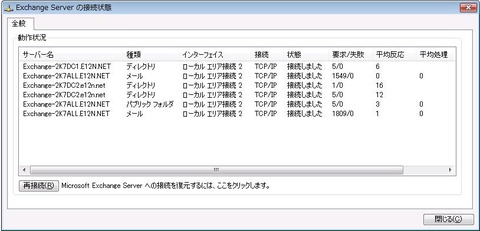
そして、この項目についての説明です。
・要求/失敗 – Req/Fail
“要求/失敗” は、Outlook を起動後 GC/DC (ディレクトリ) や Exchange Server (メール/パブリック フォルダ) に対して発生したリクエスト回数と、リクエストに対する応答に失敗した回数を表します。Outlook で表示させるアイテム数が多い場合や起動してからの経過時間が長いなどの場合は必然的にサーバーとの要求/失敗 の回数は多くなりますが、発生する要求回数はクライアントの操作や使用状況、タイミングなどによって異なります。
なお、Outlook の再起動でこの値はリセットされます。
・平均反応 – Avg Resp
“平均反応” は、GC/DC や Exchange Server へのリクエストに対する応答が、クライアントに返されるまでの応答時間の平均をミリ秒単位で表したものです。
・平均処理 – Avg Proc
“平均処理” は、Exchange Server へ送られた処理要求が、サーバー上で処理される際の処理時間の平均をミリ秒単位で表したものです。なお、平均処理は、RPC のリクエストによっては測定できないものもあるため、常に表示されるとは限りません。
・バージョン – Version
Exchange の Store バージョンを示します。
このように、「平均反応」と「平均処理」の単位はミリ秒で、「平均反応」がクライアント側で測定した応答時間の平均を表し、「平均処理」はサーバー上の処理時間の平均を表します。
そのため、Outlook の動作遅延が見受けられる場合は、この 2 つの値がどのような状況であるかを確認します。
例えば、「平均反応」が大きく「平均処理」が小さい場合はネットワークの問題が遅延の原因と考えられ、いずれも大きい場合はサーバーの処理 (またはその先の処理) の速度低下が遅延の原因と考えられます。
ここにある通り、「平均反応」が大きく「平均処理」が小さい場合はネットワークの問題が遅延の原因と考えられるとありますので、平均反応をチェックすることで、ネットワークの遅延が発生しているかどうかを確認することができます。 また、補足も参考になります。
接続の種類やインターフェース、プロトコルが異なる場合は同じサーバー名が複数表示される場合があります。また、Outlook の処理要求に応じて “メール” など、同一の種類について同じサーバー名が複数表示される (同じサーバーに複数の接続が行われる) 場合もあります。
ちなみに、マイクロソフトのサポートに問い合わせてもすぐに解決できない場合があるので、ある程度、切り分け方法を考えたほうがいいと思います。特に社内LAN側の環境は、マイクロソフトも考慮できないですからね。 ということで、Office365環境で、メールが遅いと感じたら、とりあえずこの方法でoutlook側で遅延が発生していないかを確認することで、切り分けができると思います。